Wenige Stunden nach der Veröffentlichung der PlayStation Classic fanden die Leute ein spezielles verstecktes Menü, das ihnen den Zugriff auf zusätzliche Funktionen ermöglichte und es ihnen ermöglichte, Regionen zu wechseln und visuelle Effekte hinzuzufügen. Leider war der Zugang ohne die richtigen Werkzeuge auch schwierig und diese Werkzeuge waren teuer. Glücklicherweise haben wir dank der harten Arbeit mehrerer Leute in der Modding-Community eine sichere und einfache Möglichkeit, auf diese versteckten Menüs zuzugreifen.
In diesem Handbuch verwendete Produkte
- Auffällige Daumen: SanDisk 16 GB Flash-Laufwerk (7 $ bei Amazon)
- Vervollständigen Sie die Füge neue Spiele zu deiner PlayStation Classic hinzu wie man.
- Schalten Sie die PlayStation Classic aus und entfernen Sie die Micro-USB-Stromkabel.
- Entferne das USB-Stick aus der PlayStation Classic.
- Fügen Sie die ein USB-Stick in Ihren Windows-PC.
- Öffne das LOLHACK Ordner im Stammverzeichnis des Flash-Laufwerks.
- Kopieren Sie die Datei mit dem Namen LOLHACK.sh zur sicheren Aufbewahrung auf Ihren Desktop kopieren. Wir werden diese Datei bearbeiten, sie muss jedoch später zurückkommen.
- Öffnen Sie die Datei mit dem Namen LOLHACK.sh auf Ihrem Flash-Laufwerk. Normalerweise wird dies im Editor oder Wordpad geöffnet. Wenn Sie Notepad++ haben, ist das sogar noch besser, da es den Code korrekt anordnet.
- Kopieren Sie den Code unten in Ihr LOLHACK.sh Datei. Dadurch sollten die derzeit vorhandenen Informationen durch den neuen Code ersetzt werden. Keine Sorge, wir haben im obigen Schritt eine Kopie des Originals erstellt.
#!/bin/sh#Access Esc Menu from Select + Triangle on controllersleep 5sexport PCSX_ESC_KEY=2killall ui_menusleep 5scd /data/AppData/sony/pcsx/usr/sony/bin/ui_menu --power-off-enablesync - Drücken Sie speichern auf Notepad, um die Datei LOLHACk.sh wieder auf Ihrem Flash-Laufwerk zu speichern.
- Öffne das BleemSync Ordner auf Ihrem Flash-Laufwerk.
- Führen Sie das aus BleemSync.exe Datei im Ordner. Dadurch wird Ihr neuer Code korrekt auf das USB-Flash-Laufwerk geladen.
- Entferne das USB-Stick Sicher von deinem PC und wechsel auf deine PlayStation Classic.
- Fügen Sie die ein USB-Stick Schließen Sie das Gerät an die PlayStation Classic an und stellen Sie sicher, dass das Micro-USB-Kabel nicht angeschlossen ist.
- Fügen Sie die ein Micro-USB-Kabel in die Rückseite der PlayStation Classic. Beim klassischen Aufleuchten sehen Sie ein orangefarbenes Licht.
- Drücken Sie die Taste Power-Taste auf dem Klassiker. Sie sollten ein grünes Licht sehen, dann sollte das grüne Licht grün und orange blinken. Wenn dies passiert, bedeutet das, dass der Hack funktioniert hat. Die Konsole wird dann in ihren normalen Arbeitsmodus geladen nicht Dein gehackter Modus.

- Schalten Sie Ihr aus PlayStation Classic ein Mal noch. Keine Sorge, wir sind fast fertig.
- Entferne das Micro-USB-Kabel von der Rückseite.
- Nimm dein USB-Stick zurück zu Ihrem Windows-PC.
- Ersetzen Sie das modifizierte LOLHACK.sh Datei mit der alten Datei, die wir in Schritt 6 gespeichert haben. Dadurch können Sie wieder auf Ihr benutzerdefiniertes Spielemenü im Classic zugreifen.

- Fügen Sie die ein USB-Stick Schließen Sie es wieder an Ihre PlayStation Classic an. Stellen Sie sicher, dass Sie das Micro-USB-Kabel danach und nicht vorher wieder anschließen.
- Schalten Sie Ihr ein PlayStation Classic. Sie sollten nun Ihr benutzerdefiniertes Spielmenü sehen, das Sie im erstellt haben andere Anleitungen.
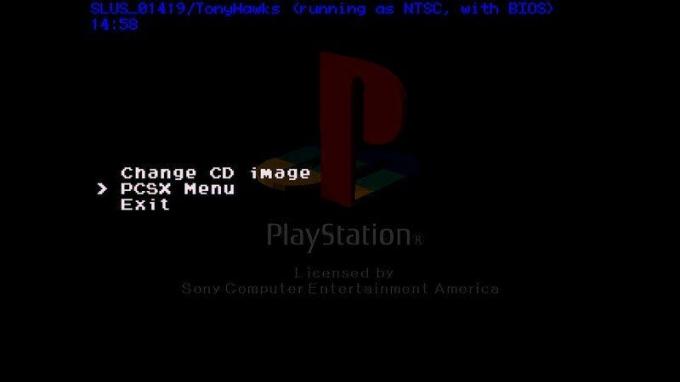
- Drücken Sie die Taste X-Taste um am Spiel Ihrer Wahl teilzunehmen.
- Während Sie im Spiel sind, können Sie jederzeit die Taste drücken Wählen Sie die Schaltfläche + Dreieck aus zusammen, um auf das ausgeblendete Menü zuzugreifen.
Da haben wir es! Sie haben jetzt Zugriff auf eine riesige Auswahl an verschiedenen Menüs und interessanten Dingen zum Spielen. Die meisten Menüs hier haben keinen großen Einfluss auf das Gameplay. Die einzigen großen Änderungen, die Sie vornehmen können, sind zu Regionen, was gut für Frameraten ist, und für Hinzufügen von Scanlinien damit der Fernseher komplett im 90er-Stil aussieht! Eine freundliche Erinnerung; Es gibt hier Dinge, die Ihren Classic völlig kaputt machen können. Seien Sie also bitte sehr vorsichtig mit dem, was Sie ändern.
Unsere Top-Ausrüstungsauswahl
Es gibt noch viel zu tun, damit das funktioniert. Natürlich benötigen Sie Ihren Windows-PC oder Laptop sowie Ihre PlayStation Classic. Das einzige, was zusätzlich benötigt wird, ist der USB-Stick.

Sandisk 16 GB Flash-Laufwerk
16 GB schneller Speicher
Das Sandisk Ultra Flair 16 GB Flash-Laufwerk ist ein hervorragendes Produkt zum Speichern von Informationen und zum schnellen Übertragen dieser Informationen über den USB 3.0-Anschluss. Zu diesem Preis ist dieses Flash-Laufwerk ein Schnäppchen.
Ich habe den Sandisk Ultra Flair viele Male für viele verschiedene Projekte verwendet und er leistet immer gute Arbeit. Dieses Laufwerk eignet sich perfekt für den PlayStation Classic-Mod, da es auf FAT32 formatiert werden kann und dank USB 3.0 alles schnell und einfach übertragen werden kann.
Zusätzliches PlayStation Classic-Merch

AmazonBasics 10-Fuß-HDMI(10 $ bei Amazon)
Verbunden mit dem 10 Fuß langen Micro-USB ermöglicht Ihnen dieser HDMI-Anschluss, die PlayStation Classic überall hin mitzunehmen. Dies ist besonders hilfreich, wenn Sie die Original-Controller verwenden möchten.

Anker Dual-AC-Adapter(10 $ bei Amazon)
Für die Verwendung der PlayStation Classic ist ein Wandadapter erforderlich, da dieser nicht im Lieferumfang enthalten ist. Dieser Anker-Adapter ist ein ausgezeichneter Adapter und verfügt über zwei Anschlüsse, sodass Sie Ihr Telefon gleichzeitig aufladen können.
Seit den Tagen des HTC Hero hatte James zwei oder drei Android-Handys in der Tasche. James ist immer zur Stelle, um Ratschläge zu Telefonen, Apps und neuerdings auch zu PlayStation, insbesondere VR, zu geben. Es ist mittlerweile so etwas wie eine Obsession. Finden Sie ihn @keridel überall dort, wo Media Socials selbst.
